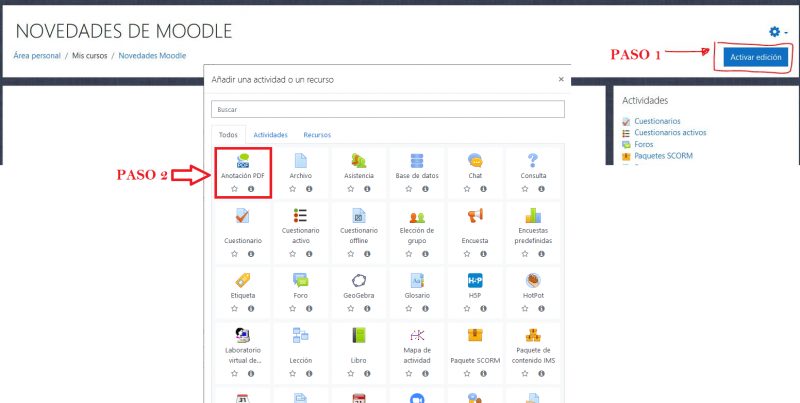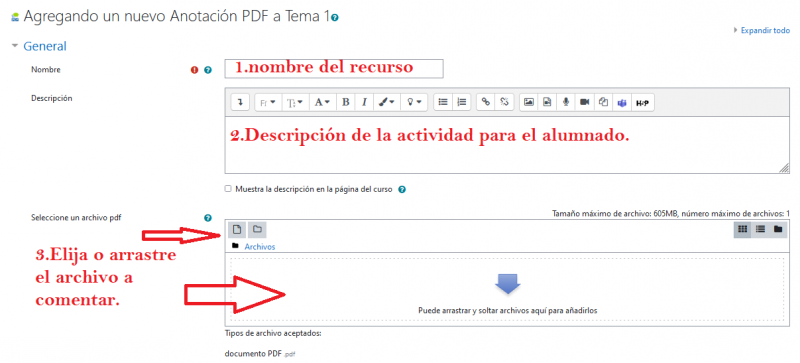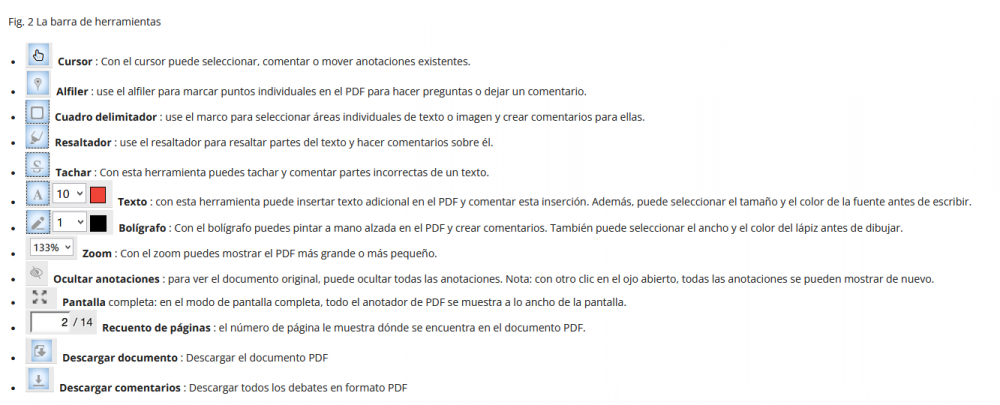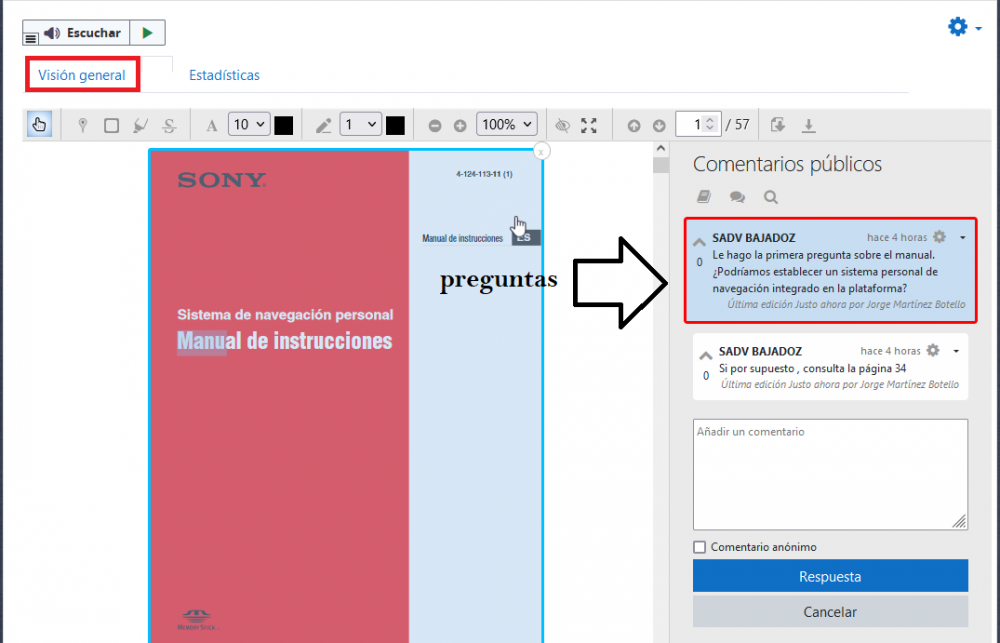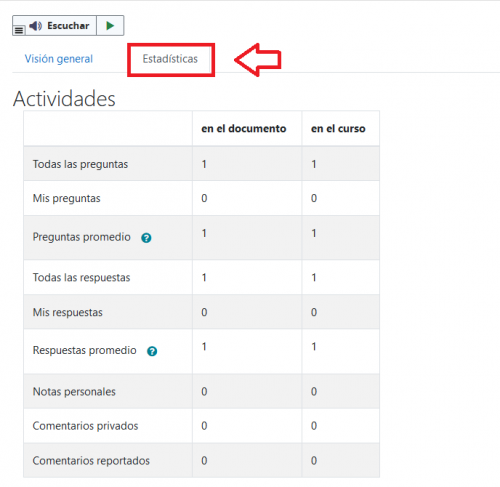Anotación PDF
ANOTACIÓN EN PDF
¿Qué es el Anotador de PDF?
El anotador de PDF permite a los estudiantes insertar preguntas, comentarios y comentarios sobre materiales de aprendizaje en formato PDF directamente en el documento. Dado que todos los estudiantes, profesores y tutores pueden leer y responder las preguntas y comentarios formulados, es más fácil aclarar preguntas abiertas en diapositivas de conferencias, guiones y otros materiales de aprendizaje en PDF de forma rápida y en un contexto concreto.
Agregar anotador de PDF al curso
Para usar el anotador de PDF y agregarlo a su curso, haga clic en Activar edición en la parte superior derecha de la página de Moodle. A continuación, haga clic en AÑADIR UNA ACTIVIDAD O RECURSO en el área deseada en la que se mostrará el anotador PDF y seleccione ANOTACIÓN PDF de la lista. A continuación, haga clic en AÑADIR y se le redirigirá a la página de descripción general donde podrá realizar más ajustes, como el nombre y una descripción del documento. En el siguiente paso, cargue el documento PDF previsto. Puede hacerlo usando arrastrar y soltar o el administrador de archivos. También tienes la opción de disponibilidad, requisitos previos y finalización de la actividad.
Si no necesita estas configuraciones, simplemente déjelas intactas, después de cargar el archivo y hacer clic en GUARDAR Y HACER CURSO, su documento PDF se mostrará directamente en el área deseada.
NOTA: también arrastre y suelte un PDF en una sección (edición activada), se le preguntará "Crear archivo para anotación de PDF".
Nos aparecerá las opciones de configuración de la actividad
Barra de herramientas para anotaciones
Utilice la barra de herramientas para seleccionar las diferentes herramientas de anotación. Con estos, marca un lugar o área en el PDF, para el cual puede escribir un comentario o una pregunta.
Crear anotaciones y comentarios
Si selecciona una anotación existente o crea una nueva, se abre un campo de comentarios a la derecha. Aquí puede ingresar sus preguntas o comentarios.
Si desea publicar de forma anónima, active la casilla de verificación Publicar de forma anónima. Con un clic en CREAR ANOTACIÓN o RESPONDER puedes enviar tu texto. Sin embargo, se recomienda que no publique de forma anónima.
Tendremos várias vistas de las aportaciones al anotador. Esta primera figura es la Visión General
La descripción general del profesor proporciona una descripción general de varios elementos del anotador de PDF. Recibirá una presentación de los comentarios informados, las nuevas preguntas estarán directamente accesibles aquí y se puede acceder a ellas a través del enlace en el lado derecho, puede continuar viendo sus contribuciones a los comentarios de los estudiantes en esta presentación y, además, administrar entradas.
También tendremos la estadística de las aportaciones al documentos en la pestaña "Estadísticas"